Cómo importar y actualizar un tema de WordPress
Publicado: 2022-10-29Suponiendo que le gustaría un artículo sobre cómo importar y actualizar un tema de WordPress: WordPress es un sistema de gestión de contenido (CMS) que permite a los usuarios crear un sitio web o blog desde cero, o mejorar un sitio web existente. Una de las ventajas de WordPress es que es relativamente fácil cambiar la apariencia general de un sitio de WordPress instalando y activando un nuevo tema. Hay dos formas principales de instalar un tema de WordPress: a través del Panel de WordPress o cargando los archivos del tema a través de FTP. El Panel de WordPress es el método de instalación recomendado, ya que es la forma más fácil de instalar un tema de WordPress. Una vez que se ha instalado un tema, se puede activar yendo a la página Apariencia > Temas en el Panel de WordPress. En esta página, verá una lista de todos los temas que están instalados en su sitio de WordPress. El tema que está actualmente activo tendrá un botón azul "Activar" al lado. Para activar un tema diferente, simplemente haga clic en el botón "Activar" junto al tema que le gustaría usar. Si está buscando instalar un tema de WordPress que haya comprado o descargado de otra fuente, lo primero que deberá hacer es descomprimir la carpeta del tema. Una vez que se haya descomprimido la carpeta del tema, puede cargarla en su sitio de WordPress conectándose a su sitio a través de FTP y navegando a la carpeta /wp-content/themes/. Una vez que haya localizado la carpeta /wp-content/themes/, simplemente cargue la carpeta del tema descomprimida en este directorio. Una vez que la carpeta del tema se haya cargado en el directorio /wp-content/themes/, puede activar el tema yendo a la página Apariencia > Temas en el Panel de WordPress. Para activar el tema que acaba de cargar, simplemente haga clic en el botón "Activar" junto al tema.
Mantener actualizado el código de su sitio de WordPress es fundamental. Si no actualiza su sitio, podría verse comprometido. El mantenimiento de su sitio web es fundamental por tres razones principales: seguridad, compatibilidad y funcionalidad. Esta guía le enseñará cómo realizar actualizaciones de forma segura. Los temas, complementos y el núcleo de WordPress deben actualizarse tan pronto como se publiquen nuevas versiones. Los temas deben actualizarse para garantizar la compatibilidad con la versión más reciente de WordPress. Además, se han actualizado para aprovechar las nuevas características que ha agregado el desarrollador.
Haga una copia de seguridad de su sitio antes de comenzar cualquier actualización. Puede acceder a una copia de seguridad automatizada diaria de su sitio web con el alojamiento Kinsta. Si desea utilizar una copia de seguridad manual, también es posible hacerlo de inmediato. Se recomienda la copia de seguridad porque su sitio puede haber cambiado significativamente desde su última copia de seguridad. Si no tiene copias de seguridad fáciles disponibles de su proveedor de alojamiento, es posible que deba usar un complemento de copia de seguridad. Es fundamental que no interrumpa la experiencia de los visitantes de su sitio. Cuando sus visitantes son más bajos, tiene sentido programar actualizaciones a una hora del día (o un día de la semana).
Si desea probar algo, puede probarlo en un sitio de prueba, que está alojado en el mismo servidor que su sitio en vivo. Cuando tenga una copia de su sitio de prueba a mano, haga clic en la URL https://staging-site-name.cloud para generar el nombre de su sitio de prueba. Accederá al sitio de prueba, donde podrá iniciar sesión, actualizar y probar. Crear un tema secundario y luego personalizarlo son las formas más seguras de actualizar su tema de WordPress. Los cambios en el tema secundario pueden resultar en un cambio en el tema principal. Asegúrese de comprender exactamente lo que ha hecho y cómo se relaciona con el tema principal antes de probarlos. Cuando actualice un tema, se perderán todos los cambios que haya realizado directamente desde el directorio de temas o desde un proveedor de temas.
Crear una versión secundaria de un tema de terceros es la forma más efectiva de editar uno. Los temas secundarios son temas que están vinculados a su tema principal para crear su sitio web. Además de los elementos de diseño y la funcionalidad que se encuentran en el tema principal, incluye nuevas características. Cuando crea un tema secundario, crea archivos específicos que se pueden usar para anular archivos en el tema principal que son diferentes de los creados en el tema secundario. Puede que haya sido necesario actualizar tu tema para que sea compatible con WooCommerce. Esto debe estar habilitado para usar WooCommerce antes de la versión 3.3. Si ha agregado plantillas adicionales a su tema, es más probable que se encuentre con este problema.
En este caso, se creará un tema secundario, seguido de la instalación de los archivos de plantilla. Obtendrá acceso a nuevas funciones y estará más seguro como resultado de la actualización de su tema. Antes de ejecutar una actualización, debe hacer una copia de seguridad de su sitio de ensayo y probarlo primero. Solo debe hacerlo una vez que se hayan realizado cambios en el sistema. Complete primero el tema secundario y luego realice los cambios que necesite.
¿Cómo actualizo mi tema de WordPress?
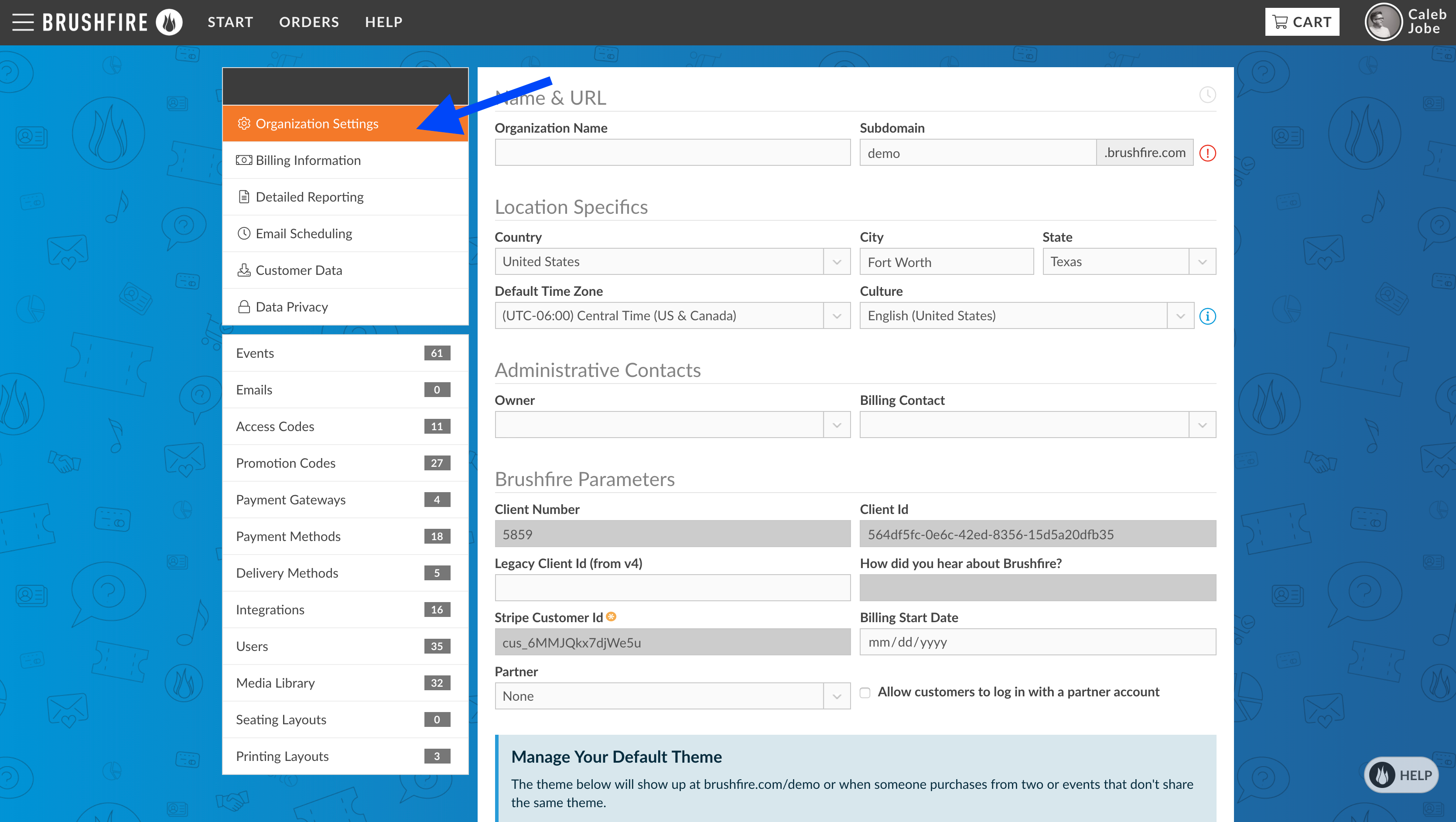
Para actualizar su tema de WordPress, primero debe descargar la última versión del tema del sitio web del desarrollador. A continuación, debe cargar el tema en su sitio de WordPress a través de la página Apariencia > Temas > Agregar nuevo > Cargar tema . Finalmente, necesitas activar el tema.
Un tema se compone de una serie de archivos que sirven como base de su sitio web. Un tema, de acuerdo con sus especificaciones, sirve como una estética unificada para el sitio web y elimina la necesidad de codificación. Los temas vienen en tres sabores: gratis, premium y personalizado. Los temas personalizados pueden variar en precio desde $2,000 a $40,000, dependiendo del tamaño del proyecto. Todos los desarrolladores de renombre seguirán agregando nuevas funciones a sus temas después de haber lanzado el primero. La mayoría de las actualizaciones de rendimiento abordan los tiempos de carga o los errores. No debería tomar más de cinco minutos actualizar un tema sin editar.
Si su tráfico está en su punto más bajo, su tema debe actualizarse para asegurarse de que sus clientes no se vean afectados. En general, si ya ha personalizado el código de su tema de WordPress, llevará un poco más de tiempo actualizarlo. Un servicio de ensayo con un solo clic es la forma más sencilla de crear un sitio de ensayo desde un proveedor de alojamiento. Siga las mejores prácticas que se enumeran a continuación hasta que haya completado con éxito el proceso de copia de seguridad (copia de seguridad de su sitio web). El cuarto paso es descargar y actualizar su tema personalizado en el directorio de temas. Es fundamental realizar una serie de pruebas para garantizar que todas las funciones estén operativas. En el Paso 6, utilizará un entorno de prueba para enviar la actualización a su sitio en vivo. Para confirmar que te falta algún error, copia y pega el tema secundario que comparas con el original.

Actualizaciones de temas: seguro y protegido
Las actualizaciones son seguras y protegen Cuando actualice su tema, WordPress buscará automáticamente actualizaciones en los archivos del tema y las actualizará por usted. WordPress verificará los archivos del tema para ver si hay algún problema antes de permitirle continuar usándolos.
Nunca se sabe cuándo algo saldrá mal con su tema de WordPress; las actualizaciones siempre se realizan de forma regular. Es un proceso relativamente simple para actualizar su tema. WordPress buscará actualizaciones en los archivos del tema para asegurarse de que no haya problemas, y le pedirá que solucione cualquier problema antes de continuar. Su sitio puede verse y funcionar mal si no actualiza su tema.
¿Cómo se importa un tema en WordPress?
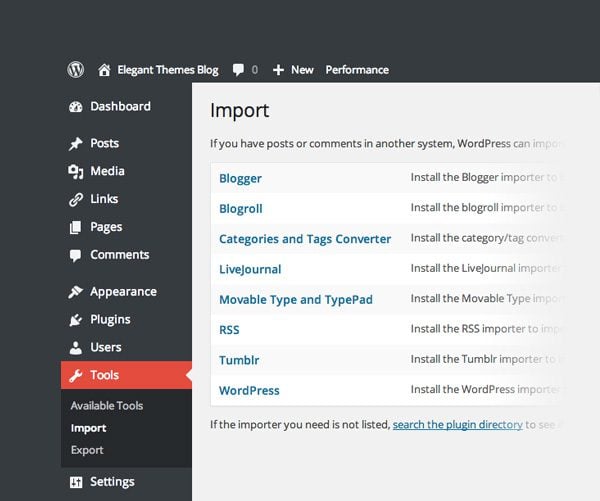
Para importar un tema en WordPress, primero debe descargar el tema de su fuente respectiva. Una vez que se descarga el tema, puede acceder a él a través del Panel de administración de WordPress yendo a Apariencia> Temas. Desde aquí, puede hacer clic en el botón "Agregar nuevo" y luego seleccionar la opción "Cargar tema". Desde aquí, se le pedirá que elija el archivo de tema de su computadora. Una vez que se selecciona el archivo, haga clic en el botón "Instalar ahora" y WordPress se encargará del resto.
Puede importar y exportar temas de WordPress de dos maneras. El primero se encuentra en el panel de control de WordPress. Puede hacerlo mediante FTP o CPanel, así como a través del servidor web. En este artículo se analiza la importación y exportación de temas de WordPress desde el tablero, y lo guiaremos a través del proceso. ¿Cómo importo un tema de WordPress a un complemento? El complemento de temas de exportación debe instalarse en el primer paso. Agregue un nuevo complemento desde el panel de complementos yendo a la sección Complementos.
Al ingresar el nombre del complemento y hacer clic en el botón Instalar ahora, puede averiguar cómo instalarlo. Entonces debes activarlo en tu sitio. El primer paso es navegar a Apariencia para agregar un nuevo tema a su tablero de WordPress. El segundo paso es cargar el tema. La opción Cargar tema se puede encontrar en la parte superior de la página. Tan pronto como seleccione el archivo de tema deseado, haga clic en el botón Importar ahora para importarlo. En el siguiente paso, haga clic en Exportar/Importar desde la página donde desea exportar el sitio web.
Cuando inicie el complemento, guardará la configuración del personalizador en archivos adat, a los que luego podrá acceder en su navegador. Todas las opciones de su tema, ya sea que las esté definiendo como modificaciones de tema o almacenándolas en su base de datos de WordPress, se pueden exportar. Siga los pasos descritos en la Sección 2 para exportar sus menús de navegación, título y descripción del sitio, widgets y otras configuraciones.
¿Cómo importo un tema de Themeforest a WordPress?
Se debe acceder a la sección Temas de su panel de WordPress desde la página de inicio. Se puede encontrar en Apariencia en el menú de la izquierda. Haga clic en el botón Nuevo para agregar una nueva página. La opción Cargar tema se puede encontrar en la sección Cargar.
Themeforest es un gran recurso para cualquiera que busque plantillas o temas Html
ThemeForest es un recurso fantástico para cualquiera que busque comprar o vender plantillas o temas HTML. Las plantillas y los temas del sitio son fáciles de usar y están organizados de manera sencilla y ordenada. Además, el sitio incluye una tarifa de comprador, que ayuda a garantizar que el comprador y el vendedor reciban un trato justo.
Cómo actualizar un tema de WordPress
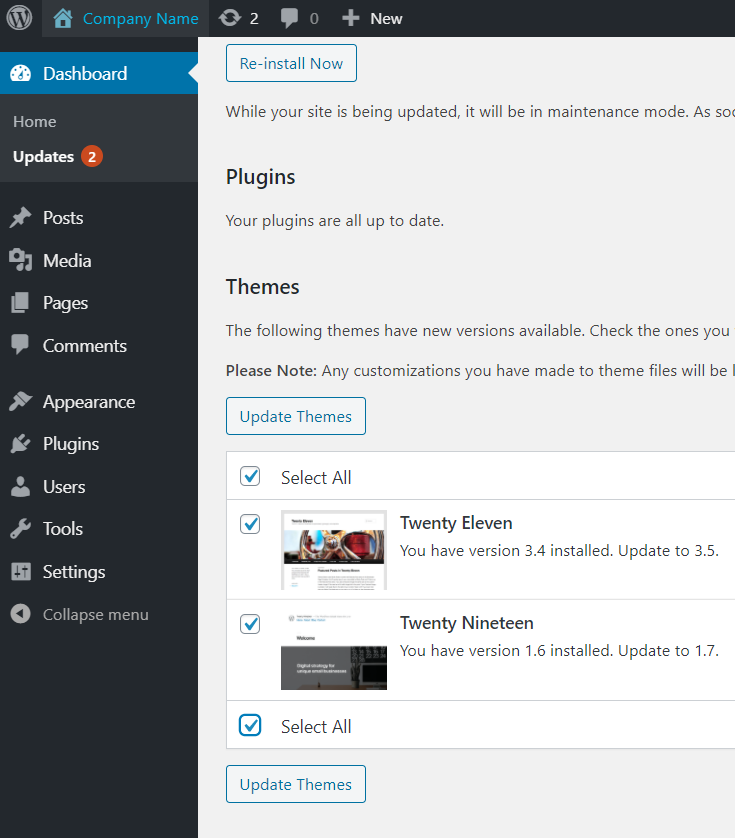
Si desea actualizar su tema de WordPress, primero deberá descargar la última versión del tema. Una vez que haya descargado el tema, deberá descomprimir el archivo. Una vez que haya descomprimido el archivo, deberá cargar el tema en su sitio de WordPress. Puede hacerlo yendo a la página Apariencia > Temas. Una vez que haya cargado el tema, deberá activarlo.
Antes de actualizar los temas de WordPress, asegúrese de que todo esté listo y que los cambios no perjudiquen la configuración o la personalización. Antes de que pueda actualizar el tema, revise la lista de verificación que se detalla a continuación. Es posible actualizar manualmente el programa o actualizarlo automáticamente. Perderá todas las opciones de personalización anteriores disponibles en un tema de WordPress si se actualiza automáticamente. Para verificar y descargar la versión más reciente, debe tener acceso a su perfil, ya que no podemos actualizar automáticamente nuestros temas premium. El panel se puede encontrar en el menú contextual. Una vez que se completa el proceso de carga, la versión anterior y la nueva versión serán visibles en el marco de temas.
Si comprueba el número de versión, encontrará la versión de tema más reciente . Puede utilizar varias herramientas para detectar y comparar las diferencias entre archivos y carpetas ( http://en.wikipedia.org/wiki/Comparison_of_file_comparison_tool). Si desea utilizar un programa multiplataforma gratuito, fácil de usar y simple, le recomendamos que utilice WinMerge para Windows y Kaleidoscope para Mac. Esto es posible tanto en computadoras Windows como Macintosh. Para actualizar los temas de WordPress de forma segura sin perder su personalización, lo mejor es utilizar un tema secundario.
Actualización del tema
Hay muchas razones por las que podría querer actualizar el tema de su sitio web. Tal vez su tema actual esté desactualizado y ya no sea compatible con la última versión de WordPress. Tal vez simplemente no esté satisfecho con el aspecto de su sitio web y quiera probar algo nuevo. Cualquiera que sea el motivo, actualizar su tema puede ser una manera rápida y fácil de darle a su sitio web una nueva apariencia.
Hay dos métodos para actualizar su tema: cargar un archivo Zip o subversión (SVN). Asegúrese de que el número de versión se refleje en style.css antes de cargar. Mientras espera una revisión, la actualización no cambiará la posición en la cola de su tema. La única herramienta que no funciona como GitHub issvn. Solo debes subir tu tema si quieres hacer una nueva versión. Si usa la versión más reciente de WordPress, deberá instalar y ejecutar el repositorio de WordPress en su máquina local. Solo al crear un nuevo directorio con un número de versión más nuevo y cargarlo nuevamente, realiza cambios. Es fundamental actualizar el número de versión y el registro de cambios en style.css.
